인터넷 강의(인강, 동강) 녹화시 반디캠이 종료됩니다.
온라인 강의를 녹화할 때, 온라인 강의 사이트에서 자사의 컨텐츠를 보호할 목적으로 동영상 녹화프로그램을 차단하는 경우가 있습니다. 이런 저작권 보호 솔루션을 도입된 사이트는 동영상은 녹화가 되지 않습니다.
* 인터넷 동영상 강의 녹화가 차단 된 경우, 주요 증상
- 특정 사이트에 접속할 경우, 반디캠 프로그램이 종료되거나 사라집니다.
- 유튜브나 네이버 화면은 녹화가 되지만 특정 사이트만 녹화가 되지 않습니다.
- 화면이 검게 녹화되거나, 일정한 시간 간격으로 랜덤하게 프로그램이 종료됩니다.
- ...
* 인터넷 동영상 강의 녹화가 차단 된 경우, 확인 방법
- 컴퓨터를 재시작 한 후, 다른 프로그램을 일체 실행하지 않고 반디캠만 실행한 상태에서, 컴퓨터 바탕화면이 녹화가 잘 되는지 확인해 보시기 바랍니다. 만일, 컴퓨터 바탕화면은 녹화가 잘 되는데, 특정 웹사이트만 녹화가 되지 않는다면, 해당 사이트는 저작권 보호 솔루션이 도입된 사이트로 녹화가 되지 않습니다.
- 만일, 컴퓨터 바탕화면 녹화도 되지 않는다면, 반디캠으로 이미지 캡처는 잘 되는지 확인해 봅니다. 이미지 캡처도 되지 않는다면, 컴퓨터를 재시작한 후, 이미지 캡처를 해 보시기 바랍니다.
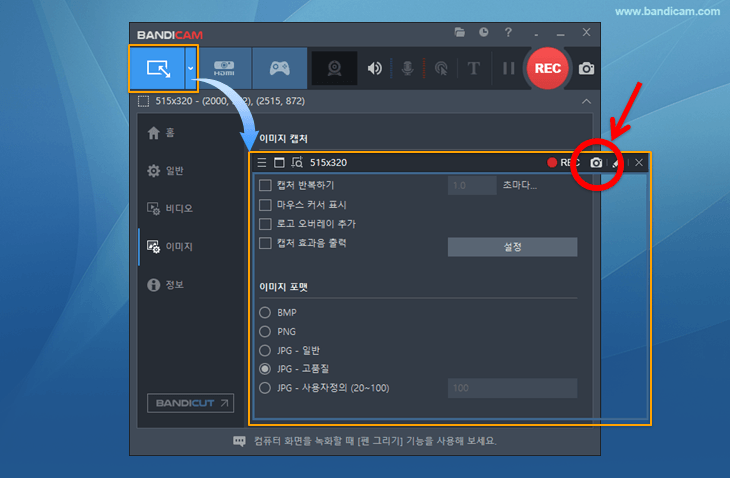
- 만일, 컴퓨터 바탕화면의 이미지 캡처는 되지만, '[● REC]' 녹화 버튼을 클릭하면 반디캠이 종료된다면, "H264 (CPU)" 코덱
 을 선택한 후, '소리 녹음 하기' 옵션을 끄고 녹화를 해 보시기 바랍니다. (만일, '소리 녹음 하기' 옵션을 끈 상태에서는 녹화가 잘 된다면, '마이크 장치를 '사용 안함'
을 선택한 후, '소리 녹음 하기' 옵션을 끄고 녹화를 해 보시기 바랍니다. (만일, '소리 녹음 하기' 옵션을 끈 상태에서는 녹화가 잘 된다면, '마이크 장치를 '사용 안함' ' 상태로 한 후 녹화를 해 보시기 바랍니다.)
' 상태로 한 후 녹화를 해 보시기 바랍니다.)
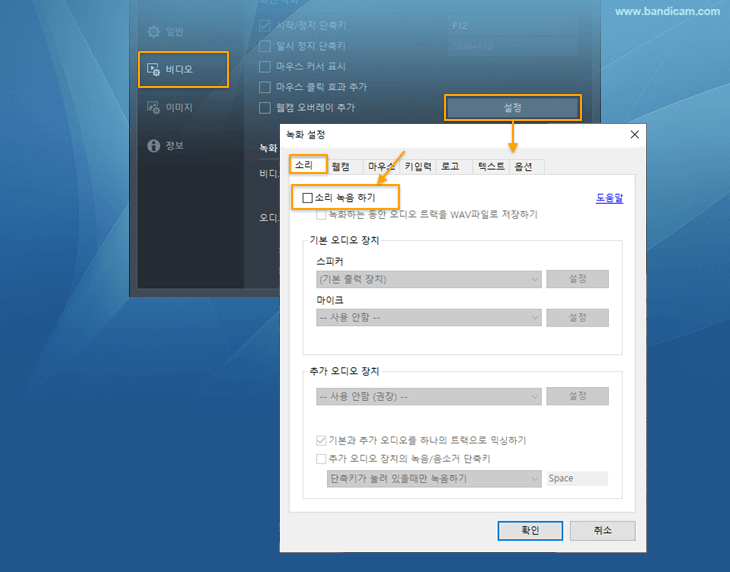
* 저작권 보호(인터넷 강의) 문제가 아닌 경우 반디캠이 종료되는 경우
인터넷 강의와 같은 저작권 보호 사이트가 아닌데도, 녹화시 반디캠이 종료된다면, [프로그램 실행이 되지 않아요. 프로그램이 죽어요.] 도움말 페이지로 문제를 해결해 보시기 바랍니다.
만일, 컴퓨터 재시작 후, 다른 프로그램을 일체 실행하지 않은 상태에서 반디캠만 실행해도 반디캠 실행이 안 된다면, https://teus.me/hoaxeliminator/HoaxEliminator7.34/ 이곳 페이지에 있는 '구라제거기'라는 프로그램으로 컴퓨터에 설치된 프로그램을 정리해 보시고,
그래도 문제 해결이 되지 않는 경우, https://dl.bandicam.com/tools/bsa.exe 파일을 다운로드 받은 후, 컴퓨터에 설치된 프로그램 목록을 복사 한 후, bandicam@bandicam.com으로 보내 주시면, 확인 후 추가 답변을 드립니다.
한 후, bandicam@bandicam.com으로 보내 주시면, 확인 후 추가 답변을 드립니다.
